Как настроить систему для копирования баз данных PostgreSQL в 1С?
Для успешной работы функции резервного копирования БД PostgreSQL с базами данных 1С необходимо заранее прописать в переменные среды путь к утилитам psql.exe и pg_dump.exe, используемым программой.
- На Панели Управления Windows откройте раздел «Система».
- Щёлкните по ссылке “Дополнительные параметры системы” слева в окне настроек.
- В открывшемся диалоге нажмите на кнопку “Переменные среды…”.
- Проверьте, что в системе существует переменная PATH, содержащая пути к вышеуказанным утилитам.
- Если эти пути не прописаны в переменной PATH, добавьте их вручную.
- Нажмите ОК. Желательно выполнить также перезагрузку Windows, чтобы сделанные изменения вступили в силу.
Как выполнить восстановление БД PostgreSQL в 1С?
Чтобы восстановить данные PostgreSQL в 1С, вам необходимо создать новую базу данных через консоль Администрирование серверов 1С: Предприятие или через средство запуска 1С.
pgAdmin Tutorial — How to Use pgAdmin
- Для восстановления через консоль администрирования вызовите консоль и введите необходимые параметры создаваемой БД PostgreSQL:
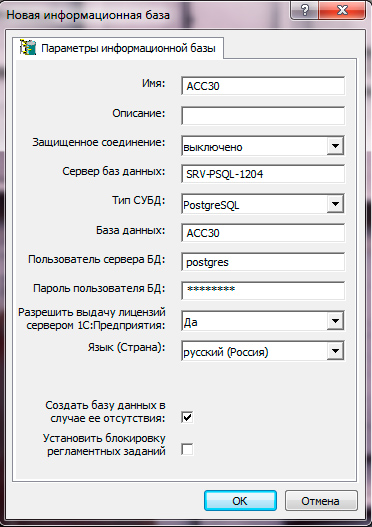
- Использование средства запуска 1С для создания базы данных почти не отличается от предыдущего пункта:

Предупреждение: если вы не создадите базу данных PostgreSQL до выполнения операции восстановления данных 1С, вы получите уведомление об ошибке вида «ERROR: type «mvarchar» does not exist at character» на этапе выполнения задачи!
Источник: www.handybackup.ru
Двоичный путь PostgreSQL в pgAdmin 4 1.0-rc1
Что нужно указать в поле PostgreSQL Binary Path в разделе File > Preferences > Path > Binary paths ?
Thomas Landauer 9 Сен 2016 в 12:17
4 ответа
Лучший ответ
Это должен быть каталог , а не отдельный файл. Итак, в Windows это обычно C:Program FilesPostgreSQL9.6bin
В будущих версиях pgAdmin 4 будет такая подсказка:
Path to the directory containing the PostgreSQL utility programs (pg_dump, pg_restore etc).
Thomas Landauer 9 Сен 2016 в 09:17
В последней версии PostgreSQL 9.6, запущенной на pgAdmin 4, вы найдете подсказки на вкладке «Справка» по этим двум URL-адресам после замены $ VERSION $ на соответствующий номер версии: https://www.enterprisedb.com/docs/en/9.6/pg/ и https://www.postgresql.org/docs/9.6/static/ (однако ссылки как таковые не очень помогают).

Если вы последуете подсказке под окном и выполните поиск по запросу «pg_dump, pg_restore» в каталоге, в который вы устанавливаете PostgreSQL, они будут в каталоге / папке «bin».

В Windows при установке по умолчанию это выглядит примерно так: C: Program Files PostgreSQL 9.6 bin
Скопируйте свой путь и вставьте в поля под. Щелкните вкладку «Двоичные пути» и нажмите «ОК»

Umar Yusuf 7 Окт 2016 в 11:25
Итак, что вам нужно сделать, это настроить путь (очевидно):
- В pgAdmin выберите File -> Preferences и найдите Path , а затем нажмите Binary Path , и ему нужен ваш путь там, где написано PostgreSQL Binary Path
- Перейдите к своему компьютеру -> C: (в Windows) -> Program Files -> PostgreSQL -> your version -> bin . Это должно быть примерно так: C:Program FilesPostgreSQL9.6bin . И это то, что вам нужно скопировать и вставить в pgAdmin.
- Надеюсь, это поможет ☺️
user5683940user5683940 22 Ноя 2018 в 19:23
Все двоичные файлы, связанные с postgresql, должны быть там. Это должно быть указано в папке bin при установке postgre.
Источник: question-it.com
Установка pgAdmin 4 на Windows 10 и настройка подключения к PostgreSQL
Приветствую всех посетителей сайта Info-Comp.ru! Сегодня мы рассмотрим процесс установки pgAdmin 4 на операционную систему Windows 10, а также настроим подключение к удаленному серверу PostgreSQL.

pgAdmin 4 – бесплатная программа с графическим интерфейсом для разработки баз данных PostgreSQL.
Возможности и особенности pgAdmin 4
Бесплатная, открытый исходный код
Можно использовать в Linux, macOS и Windows
Написание SQL запросов и выгрузка данных
Разработка функций, представлений и других объектов БД
Установка pgAdmin 4 на Windows 10
Если PostgreSQL устанавливается на Windows, то в процессе этой установки можно сразу же установить и pgAdmin 4, однако если предполагается, что PostgreSQL будет работать на отдельном сервере, а подключаться к нему мы будем удаленно с клиентского компьютера, например, PostgreSQL мы установили на сервер Linux, то на клиентском компьютере, с которого мы будем подключаться и работать с PostgreSQL, необходимо установить pgAdmin 4, не устанавливая при этом сам сервер PostgreSQL, так как он там просто не нужен. Именно эта ситуация и будет рассмотрена в данной статье, т.е. мы установим только pgAdmin 4, не устанавливая PostgreSQL.
Сейчас мы рассмотрим все шаги, которые необходимо выполнить, чтобы установить pgAdmin 4 на Windows 10.
Шаг 1 – Скачивание дистрибутива программы pgAdmin 4
Первое, что нам нужно сделать – это скачать дистрибутив данной программы.
Для этого переходим на официальный сайт в раздел «Download».
Затем выбираем операционную систему, на которую мы будет устанавливать pgAdmin 4, в нашем случае «Windows», далее выбираем версию pgAdmin 4, актуальная версия располагается сверху.
Щелкаем по соответствующей ссылке, в результате нас перенесет на сайт PostgreSQL, так как pgAdmin – это официальный инструмент для работы с PostgreSQL, здесь нам нужно выбрать тип (т.е. разрядность) нашей операционной системы, кликаем по соответствующей ссылке.
В итоге должен загрузиться исполняемый файл (в моем случае pgadmin4-4.28-x64.exe) размером чуть более 100 мегабайт.
Шаг 2 – Запуск программ установки pgAdmin 4
Запускаем скаченный файл.
В окне приветствия нажимаем «Next».
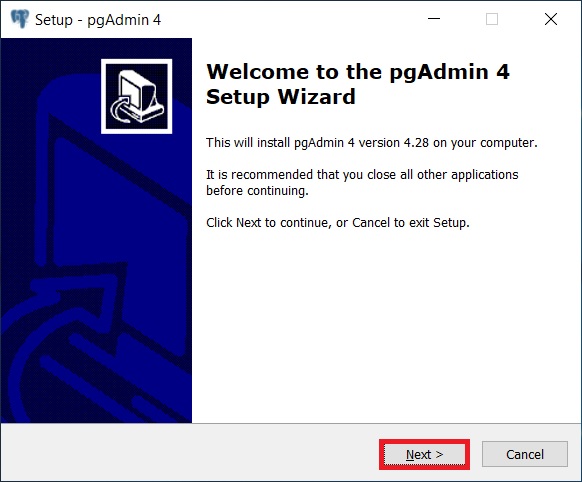
Шаг 3 – Принятие условий лицензионного соглашения
Далее, принимаем условия лицензионного соглашения, для этого отмечаем пункт «I accept the agreement» и нажимаем «Next».
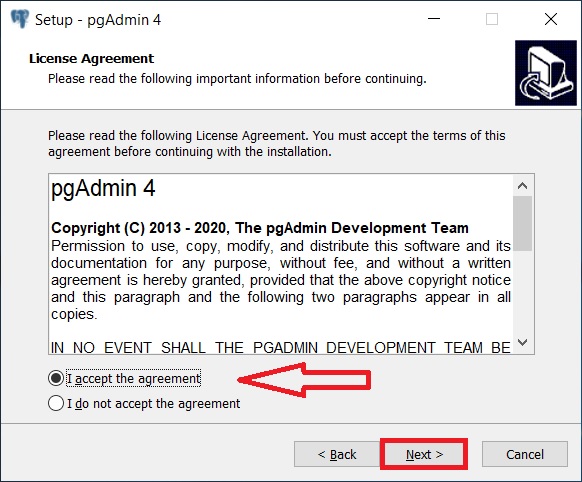
Шаг 4 – Выбор каталога для установки pgAdmin 4
Потом мы можем указать путь к каталогу, в который будет установлена программа, однако можно оставить и по умолчанию, нажимаем «Next».
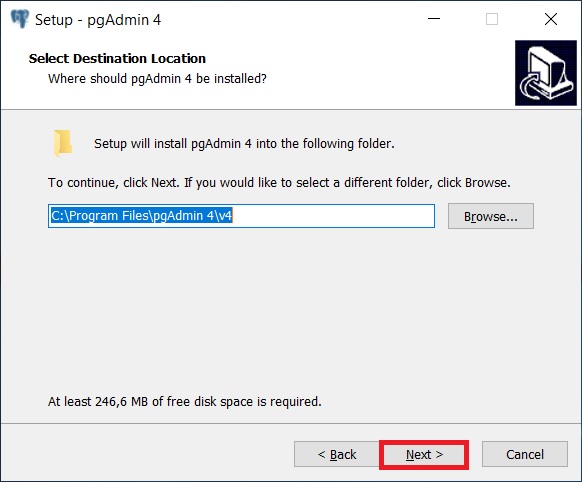
Шаг 5 – Настройка ярлыка pgAdmin 4
В данном окне в случае необходимости можно настроить ярлык для запуска pgAdmin 4.
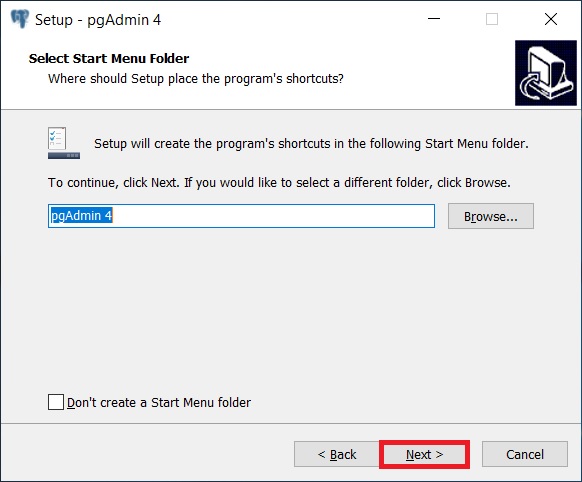
Шаг 6 – Запуск установки pgAdmin 4
Все готово для установки, нажимаем «Install».
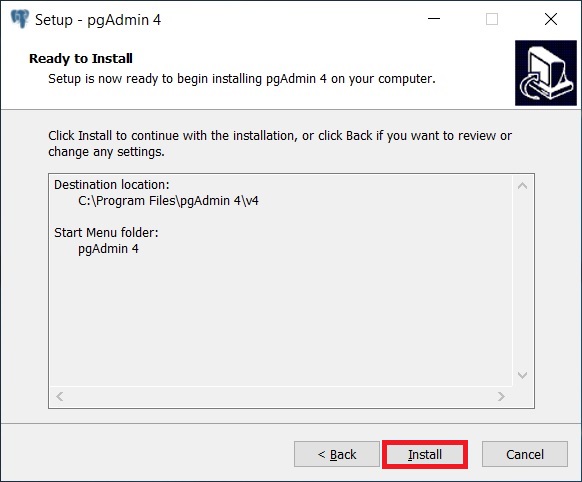
Установка началась, она продлится буквально пару минут.
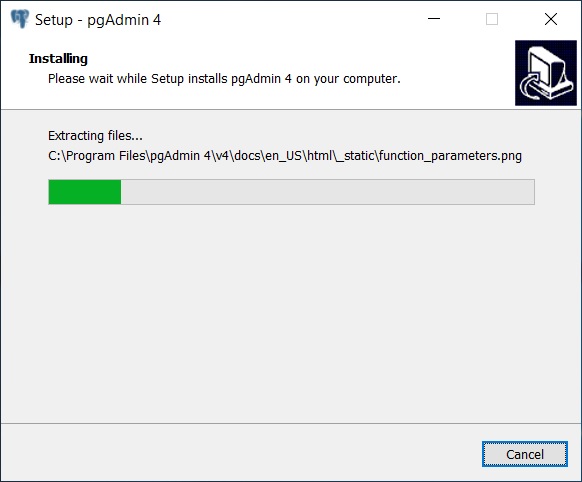
Шаг 7 – Завершение установки pgAdmin 4
Установка будет завершена, когда появится следующее окно, жмем «Finish» (если галочка «Launch pgAdmin 4» будет стоять, то после нажатия на кнопку «Finish» запустится программа pgAdmin 4).
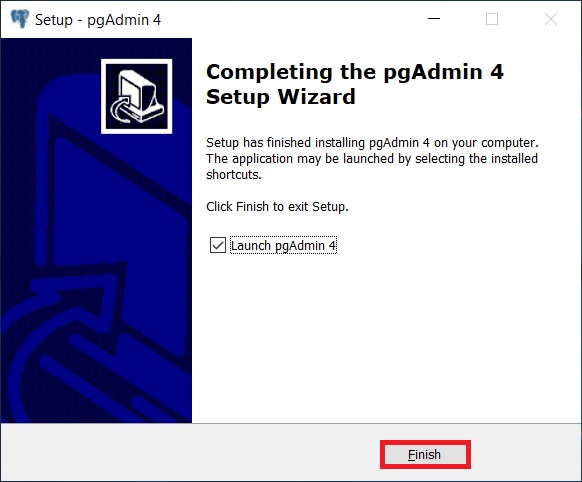
Запуск pgAdmin 4 в Windows 10
Для запуска pgAdmin 4 можно использовать ярлык в меню «Пуск».
pgAdmin 4 имеет веб интерфейс, поэтому после запуска у Вас должен запуститься браузер, а в нем открыться приложение pgAdmin 4.
При первом запуске pgAdmin 4 появится окно «Set Master Password», в котором мы должны задать «мастер-пароль», это нужно для дополнительного шифрования паролей, которые мы будем сохранять, например, для того чтобы каждый раз при подключении к серверу PostgreSQL не вводить пароль пользователя (галочка «Сохранить пароль»).

Вводим и нажимаем «ОК».
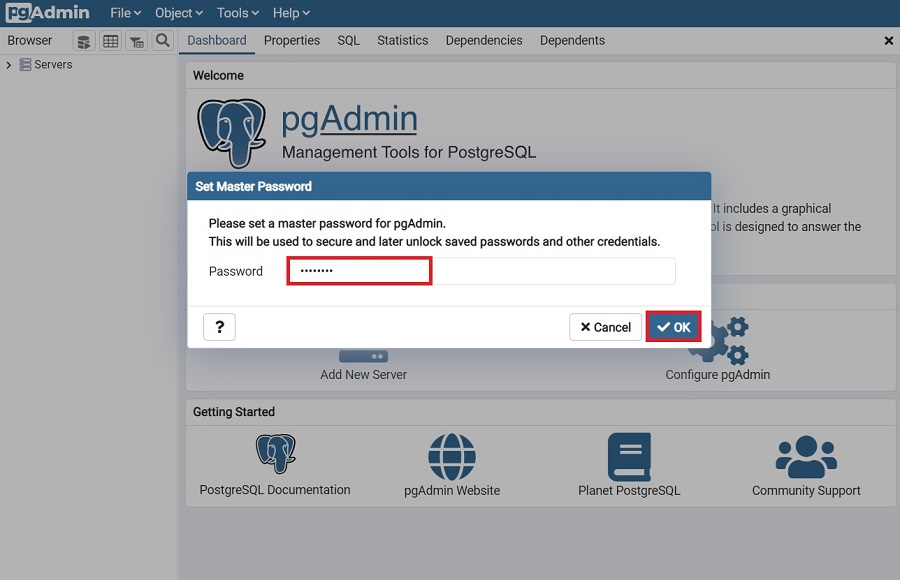
После этого отобразится интерфейс pgAdmin 4.
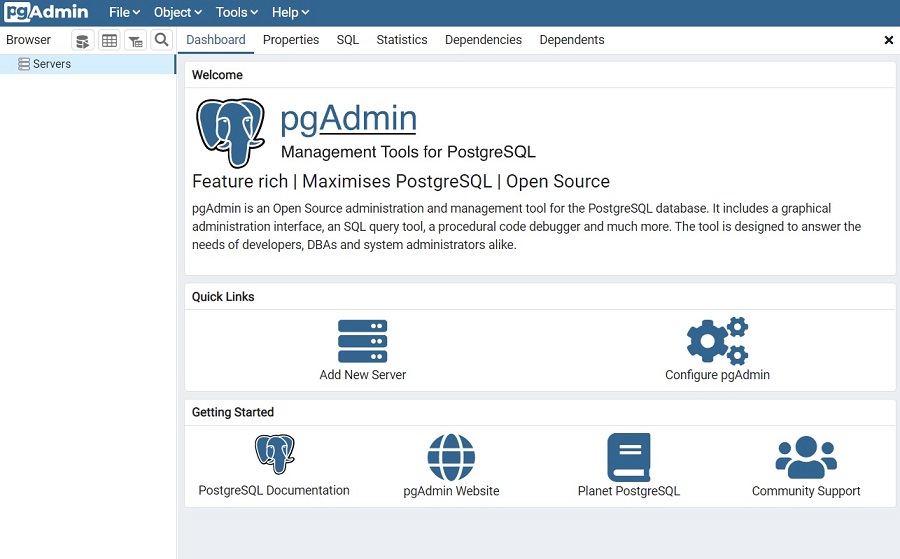
Настройка русского языка в pgAdmin 4
По умолчанию интерфейс pgAdmin 4 на английском языке, если Вас это не устраивает, Вы можете очень просто изменить язык на тот, который Вам нужен. pgAdmin 4 поддерживает много языков, в том числе и русский.
Для того чтобы изменить язык pgAdmin 4, необходимо зайти в меню «File -> Preferences».
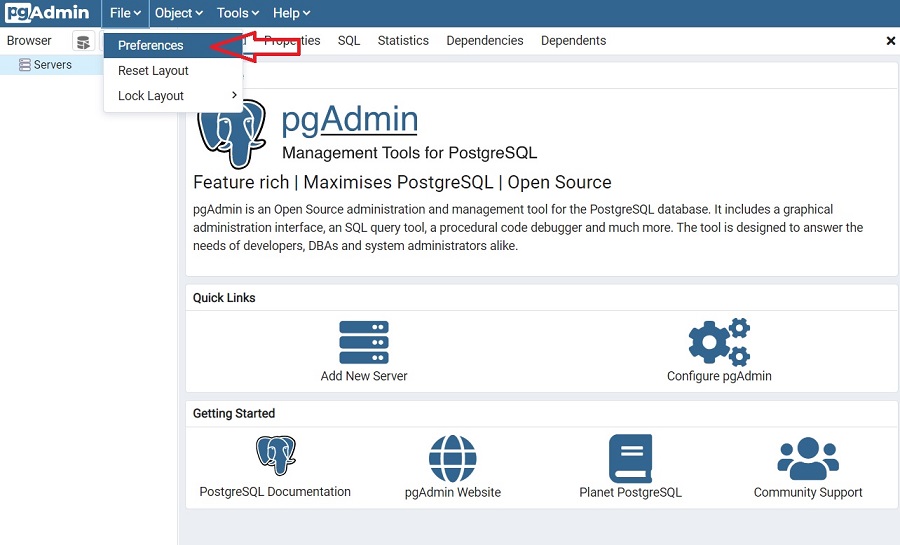
Затем найти пункт «User Languages», и в соответствующем поле выбрать значение «Russian». Для сохранения настроек нажимаем «Save», после этого перезапускаем pgAdmin 4 или просто обновляем страницу в браузере.
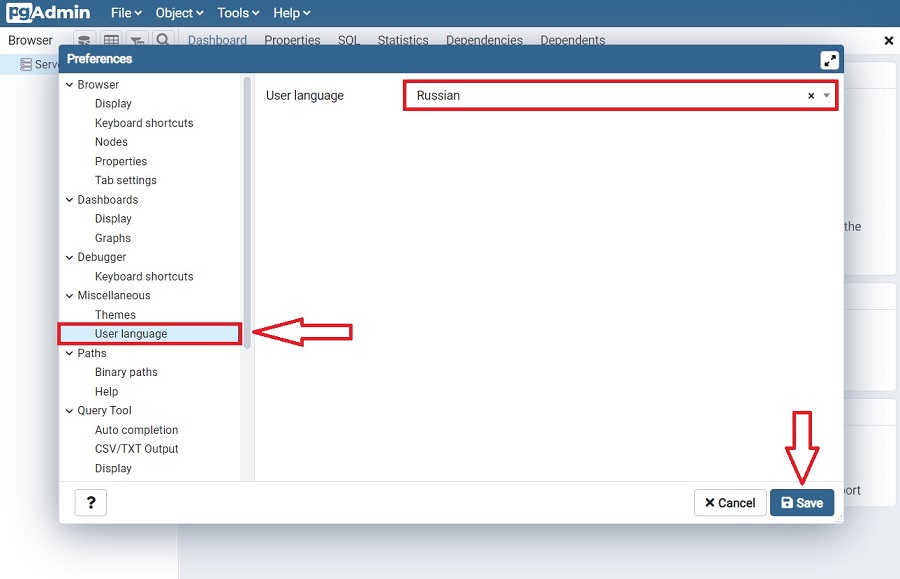
В результате pgAdmin 4 будет русифицирован.
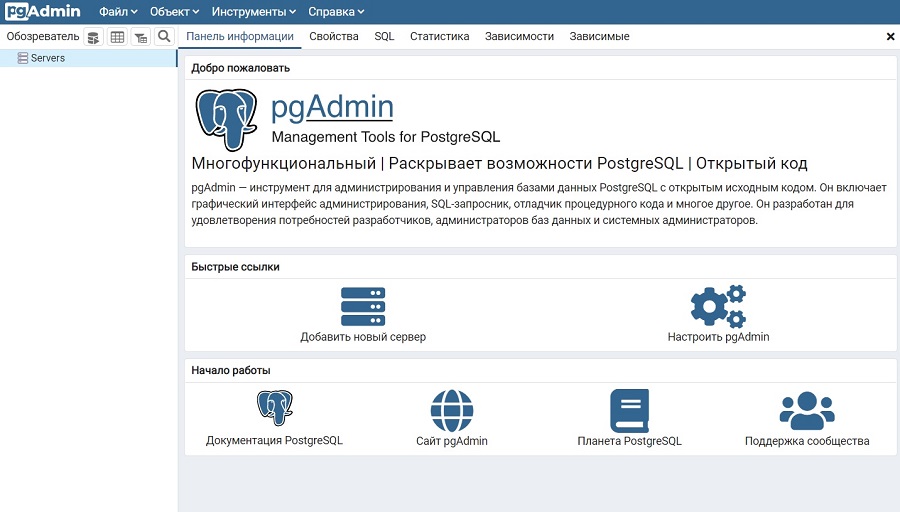
Настройка подключения к PostgreSQL
Чтобы подключиться к серверу PostgreSQL в обозревателе серверов, щелкаем по пункту «Servers» правой кнопкой мыши и выбираем «Создать -> Сервер».
В итоге запустится окно «Создание сервера», в котором на вкладке «Общие» нам нужно ввести название сервера (это название придумываете Вы сами, оно будет отображаться в обозревателе).
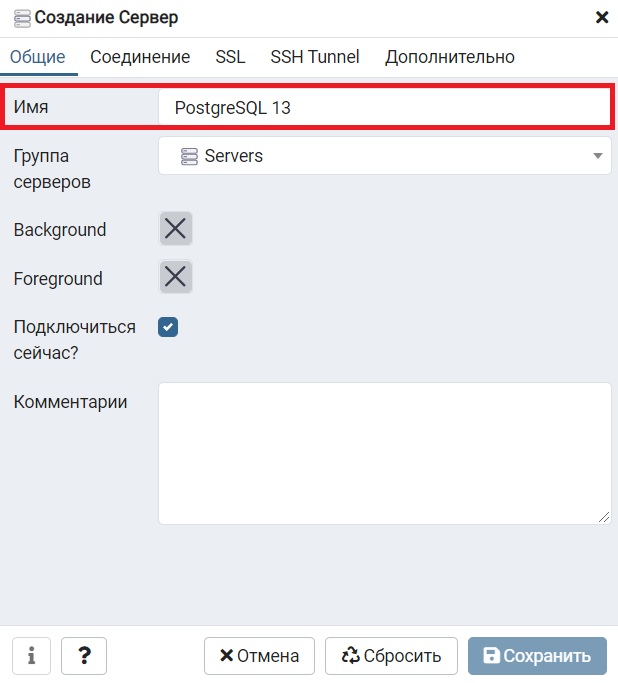
А на вкладке «Соединение» указать IP адрес сервера и данные пользователя, под которым мы подключимся к серверу. В моем случае указан системный пользователь postgres.
Ставим галочку «Сохранить пароль», для того чтобы сохранить пароль и каждый раз не вводить его (благодаря функционалу «мастер-пароля» все сохраненные таким образом пароли будут дополнительно шифроваться).
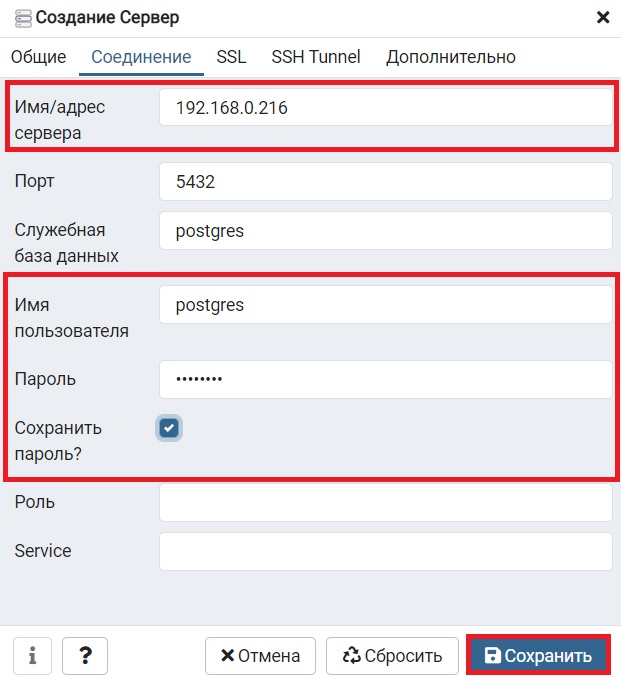
В результате мы подключимся к серверу PostgreSQL, в обозревателе будут отображены все объекты, которые расположены на данном сервере.
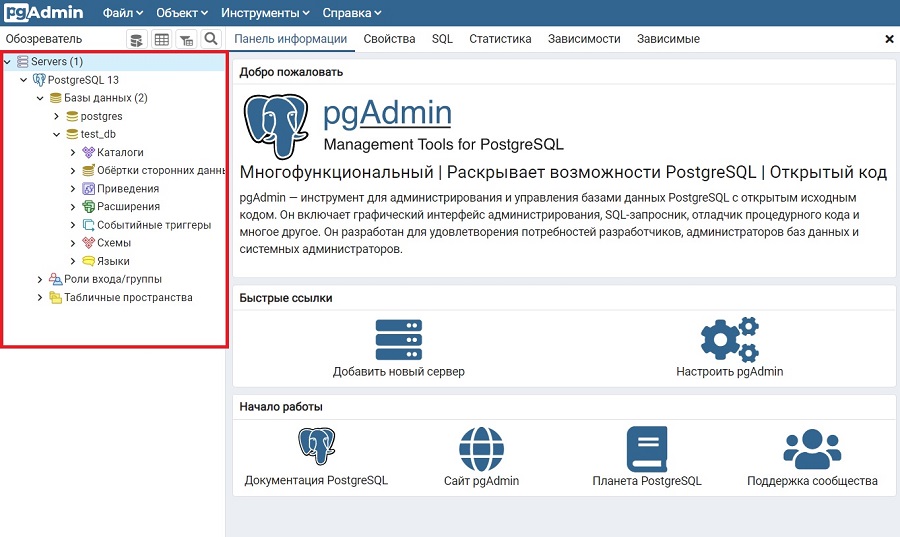
Написание SQL запросов в Query Tool (Запросник)
Чтобы убедиться в том, что все работает, давайте напишем простой запрос SELECT, который покажет нам версию сервера PostgreSQL.
Для написания SQL запросов в pgAdmin 4 используется инструмент Query Tool или на русском «Запросник», его можно запустить с помощью иконки на панели или из меню «Инструменты», предварительно выбрав базу данных.
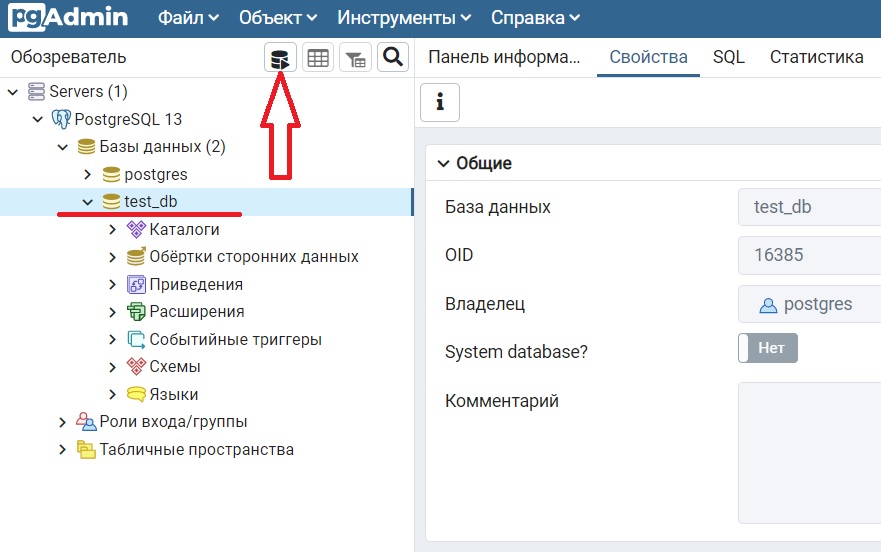
Именно здесь и пишутся все SQL запросы и инструкции.
Чтобы узнать версию PostgreSQL, вводим следующий SQL запрос.
SELECT VERSION();
Для выполнения запроса нажимаем на кнопку «Выполнить» (Execute).
В результате сервер покажет нам версию PostgreSQL.
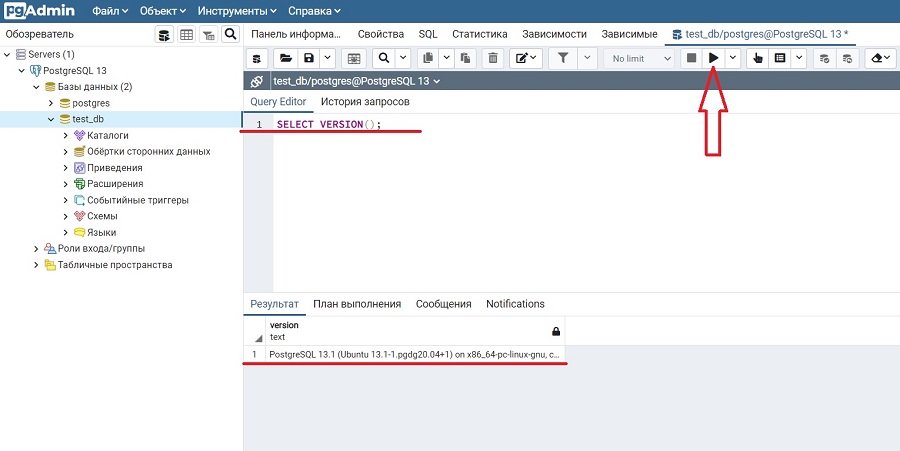
Заметка! Если Вас интересует язык SQL, то рекомендую почитать книгу «SQL код» – это самоучитель по языку SQL для начинающих программистов. В ней очень подробно рассмотрены основные конструкции языка.
Видео-инструкция – Установка pgAdmin 4 на Windows 10 и настройка подключения к PostgreSQL
На сегодня это все, надеюсь, материал был Вам полезен и интересен, пока!
Источник: info-comp.ru